La campaña de la renta arranca en pleno confinamiento por la epidemia del coronavirus precisamente con el objetivo de que los contribuyentes reciban cuanto antes sus devoluciones.
Desde el centro Guadalinfo de Huéscar, aunque de forma online, ayudamos con la tramitación de solicitud de su borrador de la declaración de la renta. Para poder obtener asesoramiento sobre como realizar este u otros trámites puede llamarnos al teléfono 621203254 o por e-mail guadalinfo.huescar@guadalinfo.es
La campaña de la decharación estará abierta hasta el próximo 30 de junio de 2020.
No obstante a través de este post os vamos a explicar como podéis obtener vuestro borrador
Claramente existen tres modalidades a través de las que puedes obtener tu borrador de la Agencia Tributaria ( con certificado digital, con cl@ve o a través del número de referencia)
Os vamos a explicar como obtener el borrador de forma sencilla para que lo puedas hacer desde casa
Debemos acceder a la página web de la Agencia Tributaria. El programa en el que debes pinchar es el de Renta web, y una vez allí seleccionar la opción que prefieras para identificarte con tus datos personales. Certificado digital, clave PIN o número de referencia
Si seleccionan con certificado digital o con clave PIN, resultará más sencillo por que no hay que introducir datos y podrá acceder facilmente a su borrador
En caso de no disponer de certificado digital también lo puede solicitar con número de referencia, en este caso le pedirá DNI y una vez indicado el DNi le pedirá la fecha de validez de su DNI
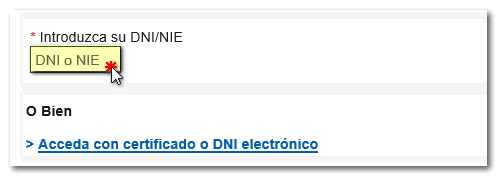

Obtención de referencia con casilla 505:
Si el sistema detecta que usted no fue declarante de Renta 2018 o el importe de la casilla 505 es cero, deberá indicar los 5 últimos dígitos de su IBAN.
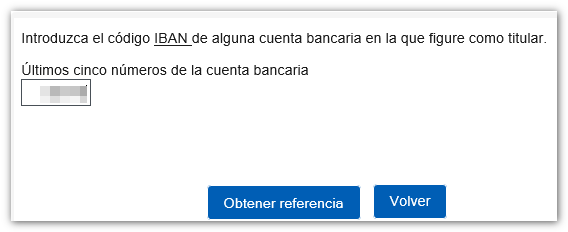
Si el sistema detecta que usted presentó Renta 2018 y que el importe de la casilla 505 no es cero, solicitará el importe de la casilla 505. Introduzca el importe con el número entero sin separación en los millares y los dos decimales separados por una coma. Haga clic en «Obtener referencia»
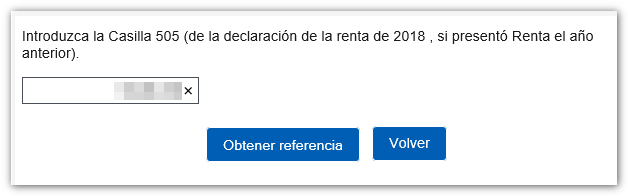
Cuando todos los datos identificativos se hayan validado se mostrará la referencia en pantalla. Anótela para identificarse en los servicios de Renta y pulse «Cerrar»

Tras cerrar la ventana de obtención, introduzca la referencia obtenida a través del servicio RENØ (recuerde que puede obtenerla también utilizando la aplicación móvil Agencia Tributaria)
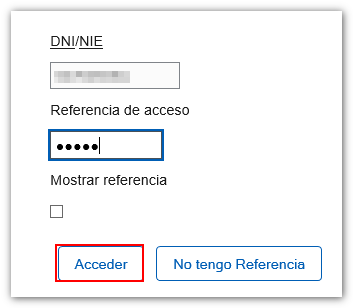
Tras identificarse, accederá a los servicios disponibles de su expediente. Para consultar el borrador, modificarlo o presentar la declaración, seleccione «Borrador/Declaración (Renta WEB)».
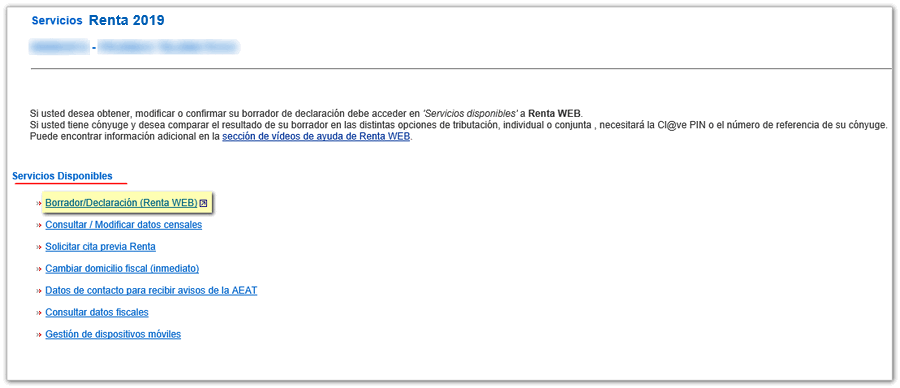
Si ya ha accedido a Renta WEB anteriormente, en una ventana emergente se informará de la existencia de una declaración previa, que puede recuperar desde la opción «Continuar sesión». También puede comenzar una «Nueva declaración», incorporando los datos fiscales. Podrá escoger la lengua cooficial en la que desea realizar la declaración.

Datos identificativos
Si es la primera vez que accede, se mostrará una ventana inicial con los datos identificativos del declarante y del resto de declarantes de los componentes de la unidad familiar. Revise los datos y realice las modificaciones necesarias antes de continuar. Tenga en cuenta que algunos datos como el estado civil o la información sobre hijos menores de edad o incapacitados judicialmente sometidos a patria potestad prorrogada o rehabilitada no podrán ser modificados posteriormente.
Si no desea introducir los datos fiscales del cónyuge (si ha indicado como estado civil, «Casado/a»), debe marcar la casilla para el cálculo de la declaración individual. En caso contrario, no podrá avanzar ya que se solicita la identificación del cónyuge con referencia o Cl@ve PIN.

Declaraciones con cónyuge
En declaraciones con cónyuge, si desea comparar el resultado de la declaración en las distintas opciones de tributación, individual o conjunta, necesitará el número de referencia del cónyuge o un código PIN que autorice el acceso. En este caso pulse el botón «Referencia/Cl@ve PIN» bajo el epígrafe «Autorización cónyuge» e identifique al cónyuge mediante uno de estos sistemas.


Traslado de datos con información adicional
Tras aceptar la pantalla de datos identificativos, si la aplicación detecta que se deben trasladar a la declaración datos fiscales adicionales, siga las instrucciones de las siguientes ventanas para incorporar esta información.

Si no necesita incorporar información adicional para generar la declaración, accederá directamente al resumen de resultados desde donde podrá tanto comprobar el resultado de la declaración para cada modalidad y completar la declaración, si fuera necesario.
Resumen de declaración
En el menú de la parte inferior dispone de los botones «Continuar con la declaración» (para acceder a todos sus apartados), «Datos personales», «Ver datos trasladados» (datos fiscales) y «Guardar» (para recuperar la declaración en una sesión posterior). También dispone de vídeos explicativos y, en el icono de la interrogación, el acceso al manual de ayuda para la presentación de la declaración de Renta.
Desde el Resumen de declaraciones, dentro de cada modalidad, puede obtener una Vista previa en PDF, comprobar sus datos fiscales o presentar la declaración.

Si necesita ayuda para la tramitación de solicitud de su borrador puede contactar con Guadalinfo y le ayudamos
Fuente de información: https://www.agenciatributaria.es/
